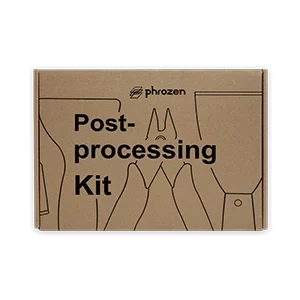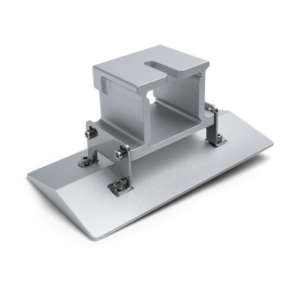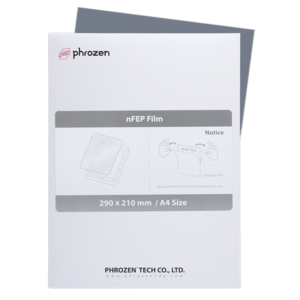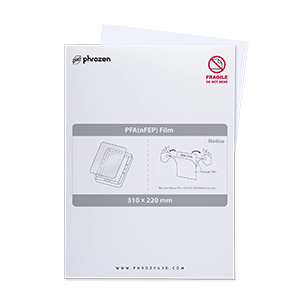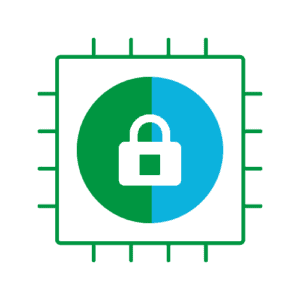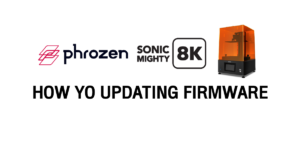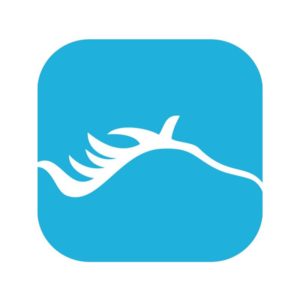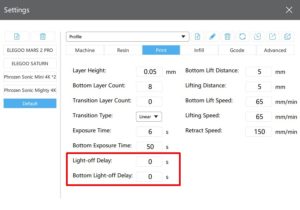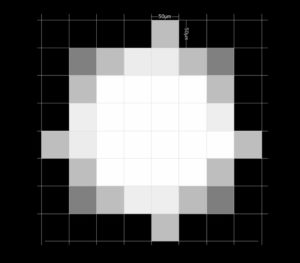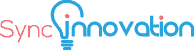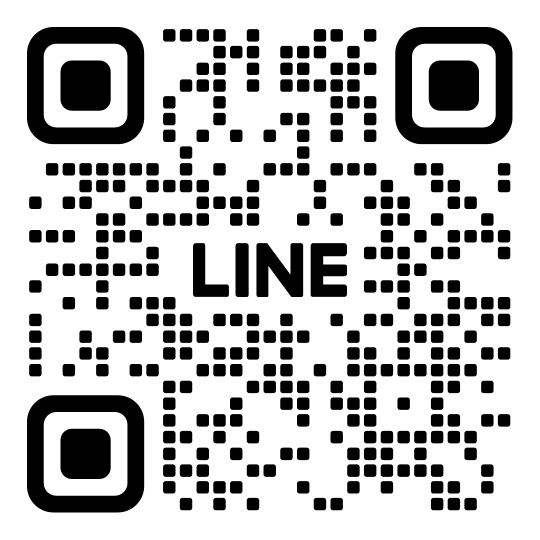คู่มือการใช้งาน ELEGOO MARS PRO
1. ตรวจสอบอุปกรณ์
เพื่อให้เข้าใจการทำงานของเครื่องได้ดีขึ้น ควรอ่านคู่มือการใช้งานให้ละเอียดก่อนลงมือใช้งานจริง หากพบปัญหาการใช้งานกรุณาติดต่อ [email protected] เพื่อรับคำแนะนำการแก้ไขที่ถูกวิธี

เริ่มต้น แกะกล่องตรวจสอบจะประกอบไปด้วย เครื่องพิมพ์สามมิติ และกล่องอุปกรณ์ ซึ่งมีอุปกรณ์ดังรูป


- เครื่องพิมพ์ Elegoo Mars Pro
ถาดใส่เรซิน และฟิลม์ FEP ที่ติดตั้งมาในถาดให้แล้ว
กล่องอุปกรณ์
- ถ้วยตวงเรซิน
- สกรูสำรอง
ประแจหกเหลี่ยม
USB flash drive ซึ่งมีโปรแกรมสไลซ์ และไฟล์ต้ว
อย่างเกรียงขูดฐานพิมพ์
สาย AC Power
ถุงมือยาง
ฐานพิมพ์
ยางรอฝาปิดเครื่องพิมพ์
กระดาษกรองเรซิน
คีมตัด
ที่เอียงฐานพิมพ์เพื่อให้สะเด็ดเรซิน
Table of Contents
2. ตรวจสอบการทำงาน
หน้าจอสัมผัสทำงานได้ปกติ
การฉายแสงโดยเช็คจากเมนู Exposure มีการฉายแสงได้ปกติ ไม่มี dead pixel (จุดที่ไม่ฉายแสง)
การเคลื่อนที่ขึ้นลงของฐานพิมพ์ (แกน Z) ตรวจสอบจากเมนู MANUAL กดลูกศรขึ้นและลง ว่าแกน Z เคลื่อนที่ปกติ
Limit switch เซนเซอร์ที่ให้ฐานพิมพ์หยุดเมื่อมาถึงจอการฉายแสง เมื่อมีการ calibration หรือปรับศูนย์ฐานพิมพ์
2.1 ก่อนเริ่มเปิดเครื่อง
ตรวจสอบว่าเครื่องอยู่ในสภาพปกติดี แกน Z ไม่เอียง ตัวเครื่องไม่มีรอยบุบ หรือรอยแตก
เสียบสาย AC Power


2.2 เริ่มเปิดเครื่องครั้งแรก
กดสวิตช์ด้านหลังเครื่องเพื่อเปิดเครื่อง
จอภาพจะอยู่ที่หน้ารีบูทระบบ รอสักครู่
หลังจากที่รีบูทเครื่องเสร็จแล้วจะเข้ามาเมนูหลักหน้าตา ดังรูป

โดยเมื่อกดเข้ามาภาพในเมนู Tool จะเจอหน้าเมนูย่อย ดังรูป

ซึ่งภายในเมนู Tool ประกอบไปด้วย
MANUAL – ใช้ในการปรับเลื่อนแกน Z ขึ้นลง และใช้ปรับศูนย์ฐาน (calibration)
Exposure – ใช้ในการตรวจสอบการฉายแสงของเครื่อง
Set Z=0 – ตั้งค่าตำแหน่งฐานพิมพ์ปัจจุบันเป็นระยะต่ำสุด (กดหลังจาก calibrate ฐานเสร็จแล้ว)
Stop – หยุดการทำงาน
Tank clean – ทดสอบการฉายแสงของจอฉายแสงแบบเต็มทั้งจอ
2.3 การ Calibration เครื่องพิมพ์ หรือการตั้งค่าปรับศูนย์
คือการตั้งค่าฐานพิมพ์ที่เคลื่อนที่ภายในแนวแกน Z ให้เริ่มต้นพิมพ์โดยแนบสนิทพอดีกับจอฉายแสงยูวี เพื่อไม่ให้เกิดปัญหา เช่น ชิ้นงานพิมพ์ไม่ติดฐานพิมพ์
เมื่อไรที่ควรทำ Calibration
ครั้งแรกที่เปิดใช้เครื่องพิมพ์
หลังจากเปลี่ยนหน้าจอการฉายแสงใหม่
เมื่อการตั้งค่าแกน Z ไม่ถูกต้อง ซึ่งอาจทำให้งานพิมพ์เสีย
หลังจากเมื่อมีการขนย้ายเครื่องระยะไกล ทำให้เกิดการสั่นสะเทือนมากกับเครื่อง
วิธีการ calibration เครื่องพิมพ์
นำถาดใส่เรซินออก และตรวจสอบให้ดีว่าไม่มีสิ่งแปลกปลอมใด ๆ อยู่บนจอ จากนั้นนำกระดาษมารองระหว่างฐานพิมพ์กับจอฉายแสง หรืออาจะใช้ A4 ตัดให้พอดีกับหน้าจอวางบนจอ LCD ดังรูป

2. คลายสกรูทั้ง 2 ตัวที่เหนือฐานพิมพ์ ให้หลวม แต่ไม่คลายจนหลุดออกมาจากฐานพิมพ์ คลายจนฐานพิมพ์สามารถโยกได้

3. ในหน้าจอเมนูหลัก กดเลือกที่ TOOLS เมื่อเข้ามาแล้วให้เลือกที่ไอคอนรูปบ้าน เมื่อกดแล้วจะเป็นการเริ่ม calibrate ทันที (แกน Z จะเริ่มเคลื่อนที่ลงมา) ตรวจสอบให้มั่นใจว่าได้คลายนอตแล้ว

รอจนฐานพิมพ์หยุดนิ่งไม่เคลื่อนที่แล้ว จึงไขสกรูให้แน่นตามเดิม โดยใช้มือกดบนฐานพิมพ์เบา ๆ ระหว่างไข เพื่อให้ฐานพิมพ์รักษาระนาบให้แนบสนิทกับจอฉายแสงได้มากที่สุด

เมื่อไขจนแน่นเสร็จเรียบร้อยแล้ว ให้ไปกดที่ Set Z=0 เพื่อบันทึกค่าตำแหน่งที่กำหนดให้เป็นจุดเริ่มต้นของการพิมพ์ชิ้นงาน เป็นอันเสร็จการปรับศูนย์ฐาน

3. การใช้งาน Elegoo Mars Pro
เมื่อคุณมีไฟล์โมเดลสามมิติของคุณแล้ว (นามสกุล .stl) ก่อนจะพิมพ์ชิ้นงานออกมาได้ต้องผ่านโปแกรมสไลซ์เซอร์ 1. เพื่อให้เครื่องพิมพ์รู้ก่อนว่าจะต้องพิมพ์ชิ้นงานด้วยค่าต่าง ๆ เท่าไรซึ่งการตั้งค่าที่แตกต่างกันล้วนส่งผลต่อความละเอียดของชิ้นงานด้วย 2. การสร้าง support ให้ชิ้นงาน เราจึงต้องใช้โปรแกรมสไลซ์เซอร์ในการสร้าง support และทำให้กลายเป็นไฟล์ที่เครื่องพิมพ์สามารถอ่านได้
โดยสำหรับ Elegoo Mars PRO ถูกออกแบบให้ใช้ร่วมกับโปรแกรม open source หรือดาวน์โหลดให้ใช้ได้ฟรีอย่างโปรแกรม ChituBox ซึ่งมีการพัฒนาให้อัพเดทตลอดเวลา สามารถตั้งค่า Support ได้อย่างอัตโนมัติ หรือตั้งค่าแบบละเอียดจึงเป็นที่นิยมทั่วไปของคนใช้เครื่องพิมพ์สามมิติ
3.1 การใช้โปรแกรม ChiTuBox เพื่อเตรียมไฟล์สร้างชิ้นงาน
เมื่อกดเข้ามาในโปรแกรม ChiTuBox จะมีหน้าต่างดังรูป สำหรับการใช้งานครั้งแรก เราต้องเพิ่มเครื่องพิมพ์สามมิติก่อนโดยที่นี้คือเครื่อง Phrozen Sonic Mini ซึ่งโปรแกรมมีให้เลือกอยู่แล้ว โดยกดที่ Settings > Add new printer > เลือก Elegoo Mars Pro > OK
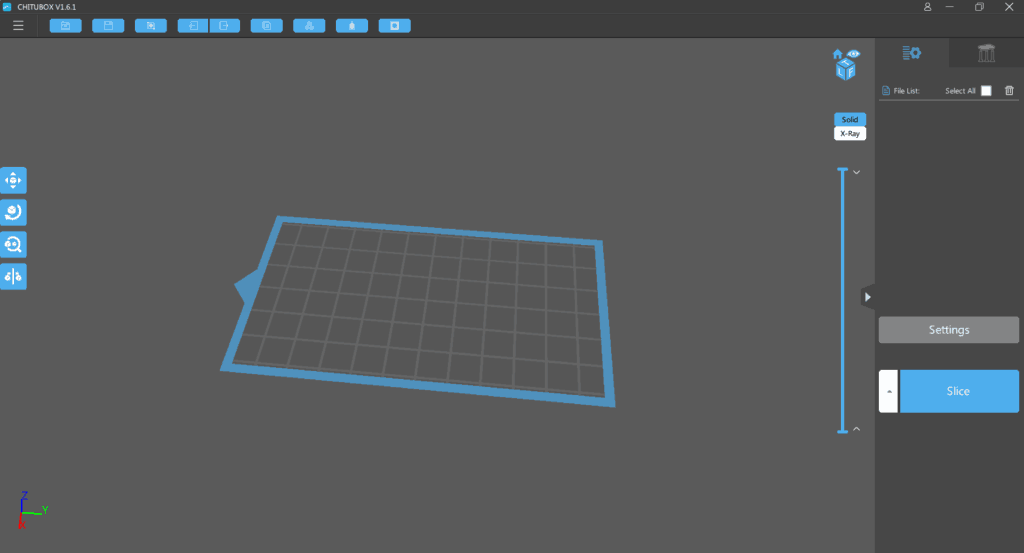
เลือกเครื่อง Elegoo Mars Pro
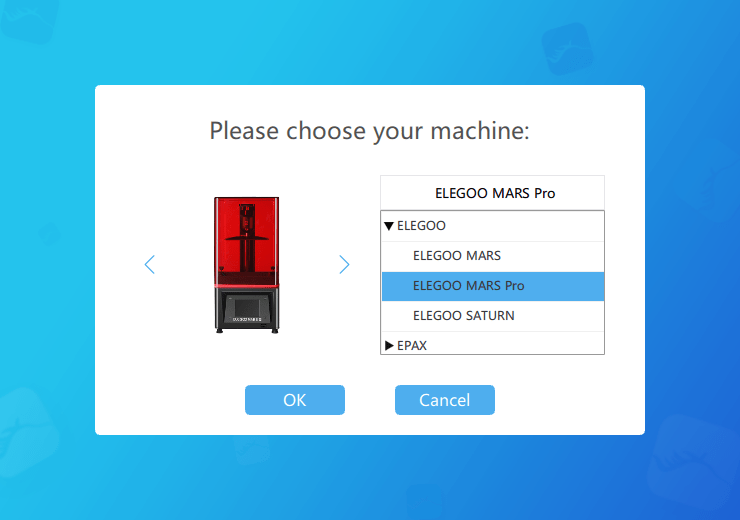
ในหน้าต่าง Settings แถบ Print จะมีค่าต่างๆ สำหรับ HD Resin ที่แถมพร้อมกับเครื่องแนะนำให้ตั้งค่า ดังรูป
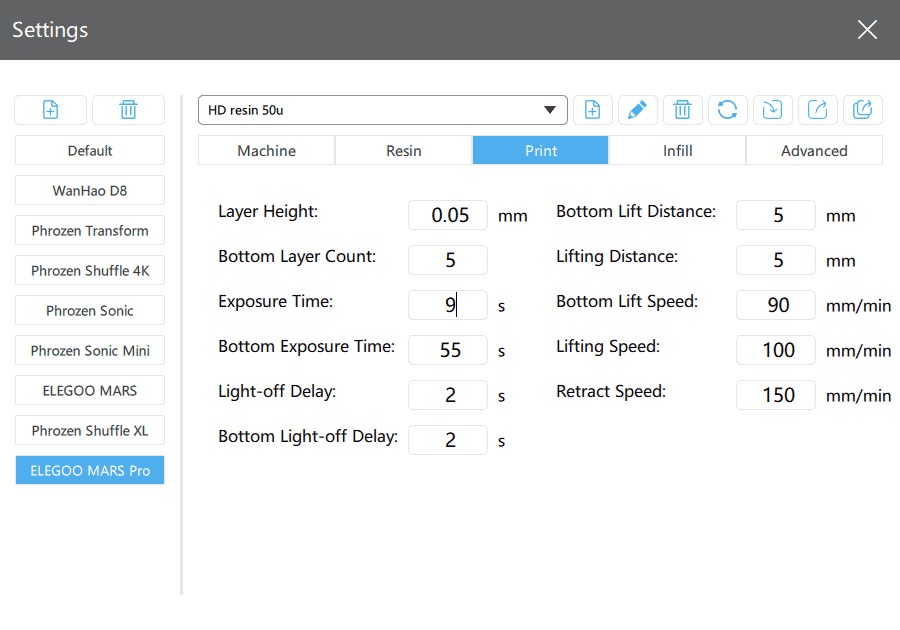
3.2 การสร้าง supports ให้กับชิ้นงานในโปรแกรม chitubox
ที่ผ่านมาเป็นการตั้งค่าแค่ครั้งแรกก่อนการใช้งาน หรือตั้งค่าเป็นบางครั้งที่ต้องการเปลี่ยน/เพิ่มเรซินโปรไฟล์ เช่น เรซินบางตัวอาจต้องการใช้เวลาฉายแสงมากกว่านี้ ก็สามารถเพิ่มเรซินโปรไฟล์ได้ที่ Add new Resin และตั้งค่าใหม่ให้เหมาะสม
แต่ต่อไปเป็นขั้นตอนในการเตรียมไฟล์เพื่อพิมพ์ ที่ต้อง”ทำทุกครั้ง”ก่อนที่จะนำไฟล์ไปไปพิมพ์ได้คือ การสร้าง Support และ slice ไฟล์ โดยเราสามารถกดสร้าง support แบบอัตโนมัติได้เลย หรือจะสร้างเองได้ตามความเหมาะสมของแต่ละชิ้นงานก็ได้
เราต้องมีไฟล์สามมิติก่อน และเมื่อเปิดไฟล์มา จากนั้นเลือกที่แถบ Support มุมขวาบนเพื่อเข้าสู่โหมดตั้งค่า Support
กด +Platform เพื่อสร้าง Auto support แบบสัมผัสแค่ที่ผิวนอกชิ้นงาน
กด +All เพื่อสร้าง Auto support แบบสัมผัสทั้งภายนอก และภายนอกในกรณีมีส่วนของชิ้นงานลอยตัวอยู่ด้านในโพรงของชิ้นงาน
เราสามารถกด Add support เพื่อเพิ่มในจุดที่เห็นว่าจำเป็นต่อชิ้นงานเราได้
หรือ Delete support เพื่อลบก้าน support ที่ไม่จำเป็นบางก้านทิ้งได้
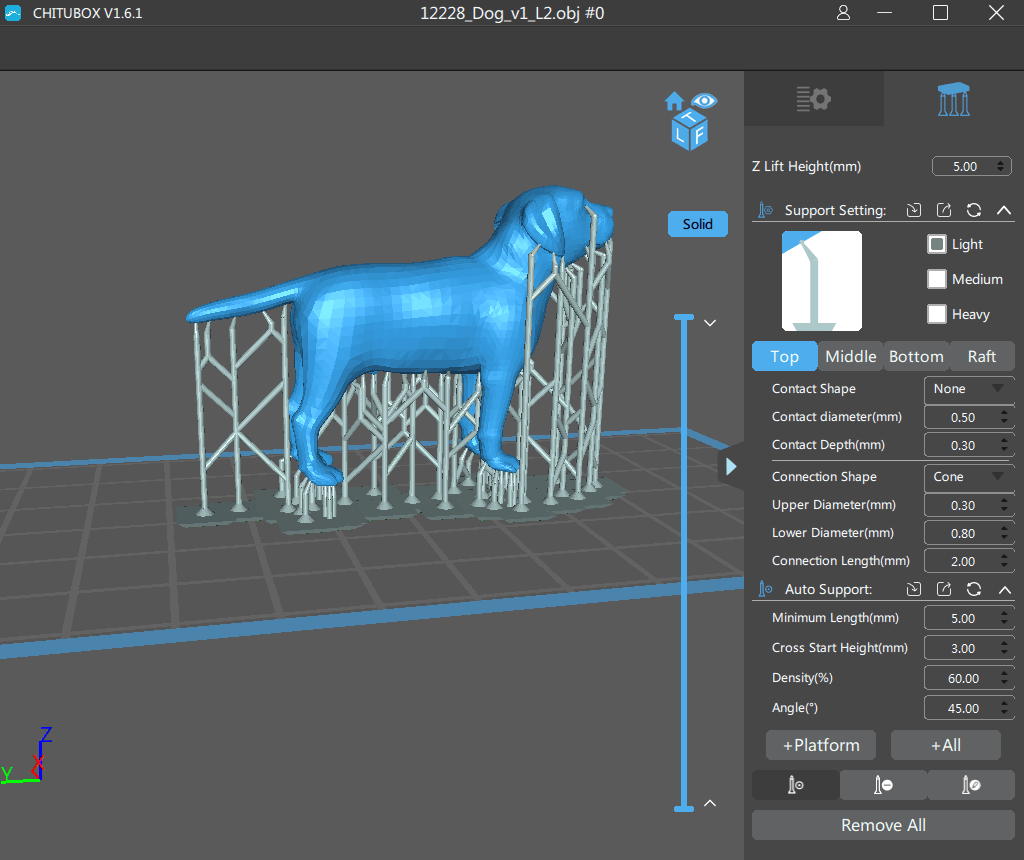
หลังจากตั้งค่า support เรียบร้อยแล้ว ขั้นต่อไปเป็นขั้นตอนสุดท้าย คือการสไลซ์ไฟล์ โดยการเลือกแถบตั้งค่ามุมขวาบน แถบด้านซ้าย จากนั้นกดที่ ปุ่ม Slice โปรแกรมจะคำนวณ ปริมาณเรซิน และเวลาที่ต้องใช้ให้ รวมถึงภาพที่เครื่องจะฉายแสงแต่ละชั้นให้ดู กด SAVE และเลือกตำแหน่งที่ต้องการบันทึกไฟล์ที่สไลซ์
จากนั้นนำไฟล์ที่ได้ใส่ Flash Drive และนำไปเสียบที่เครื่องพร้อมพิมพ์ได้เลย
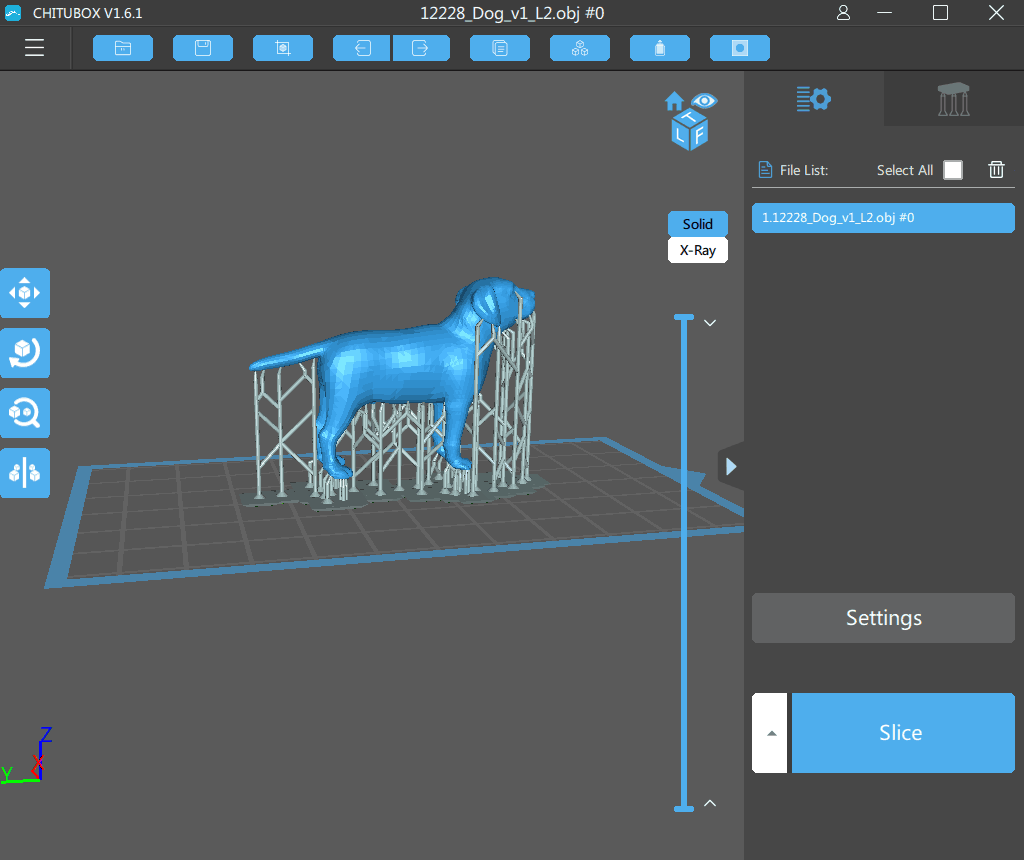
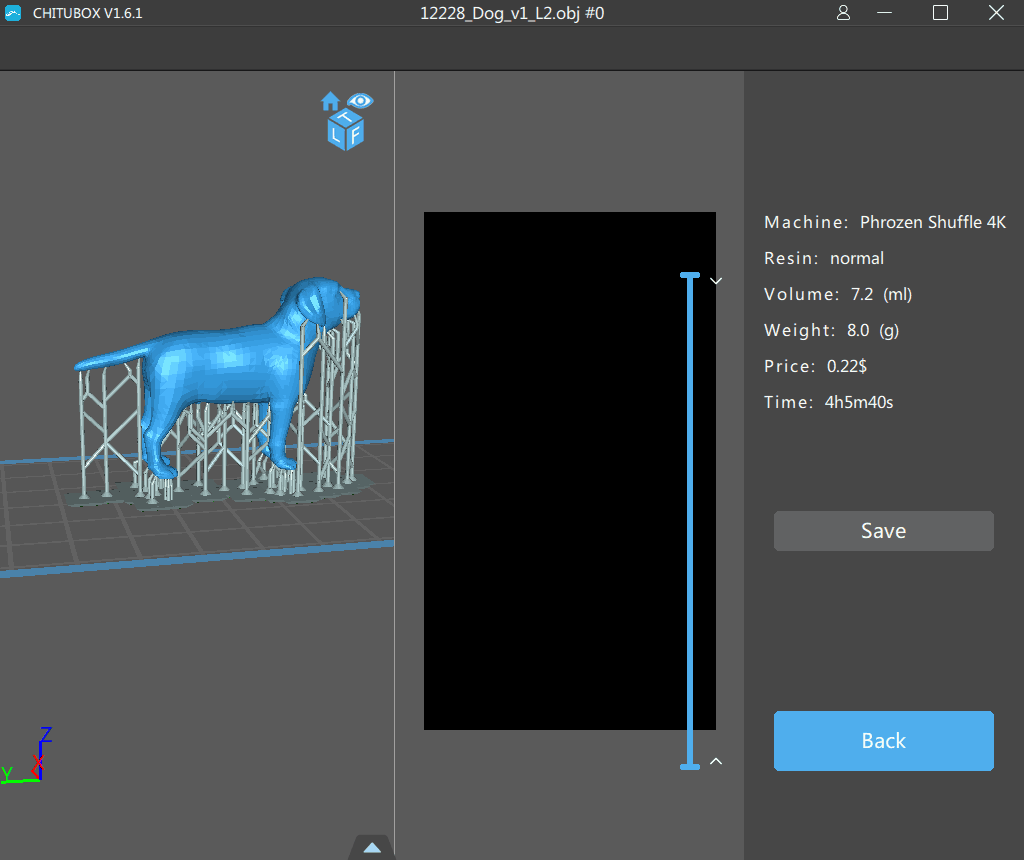
3.3 การอัพโหลดไฟล์ และพิมพ์ชิ้นงาน
เราสามารถอัพโหลดไฟล์ที่จะพิมพ์ด้วยเครื่อง Elegoo Mars Pro ผ่านทาง Flash Drive โดยเมื่อได้ไฟล์ที่ผ่านการสไลซ์ใส่มาใน Flash Drive แล้ว นำไปเสียบที่ตัวเครื่องได้เลย ที่หน้าจอเมนูหลักให้เลือกที่เมนู Print

หลังจากกดเข้ามาในเมนู Print แล้ว จะเห็นไฟล์ต่างๆ ภายใน Flash Drive ของเรา เลือก ไฟล์ที่เราทำการสไลซ์แล้ว จากนั้นกดเครื่องหมายสามเหลี่ยม เพื่อทำการเริ่มพิมพ์


3.4 ข้อปฎิบัติเมื่อเริ่มการพิมพ์ชิ้นงาน/ข้อระวัง
สวมถุงมือ และหน้ากากกันสารเคมีเสมอ สวมเสื้อผ้ามิดชิด ระหว่างขั้นตอนการพิมพ์
เรซินเป็นสารเคมี ถ้ารู้สึกแพ้หรือระคายเคืองระหว่างการใช้ หรือเผลอรับประทานควรรีบไปพบแพทย์ที่อยู่ใกล้เคียงให้เร็วที่สุด
เมื่อมีการสัมผัสโดยตรงกับเรซินโปรดล้างออกให้สะอาด ถ้าการแพ้หรือระคายเคืองควรรีบไปพบแพทย์ที่ใกล้เคียงให้เร็วที่สุด
เก็บรักษาเรซินให้ห่างจากเด็ก
เขย่าขวดเรซินเสมอก่อนนำมาใช้งาน
เทเรซินไม่ควรเกินความสูงครึ่งหนึ่งของถาดเรซิน
คนเรซินให้สม่ำเสมอก่อนเริ่มกระบวณการพิมพ์ทุกครั้ง
ดูให้แน่ใจว่าไม่มีสิ่งแปลกปลอมอื่น หรือเรซินที่แข็งตัวค้างอยู่ในถาดเรซินก่อนเริ่มพิมพ์
ให้เครื่องพิมพ์อยู่ในสภาพแวดล้อมที่อากาศถ่ายเท อุณหภูมิไม่ควรเกิน 25-30 องศาเซลเซียส
ถ้าต้องการเติมเรซินระหว่างกระบวณการพิมพ์ควรเติมเมื่อแสงยูวีดับ ขณะฐานพิมพ์กำลังยกขึ้น
ทำความสะอาดเรซินเสมอเมื่อหกใส่ส่วนอื่นของเครื่อง โดยปิดเครื่องก่อน

4. ขั้นตอนหลังพิมพ์งานเสร็จ ( Post-processing )
4.1 การทำความสะอาดชิ้นงาน
ใช้ที่ขูดแบบโลหะในการแซะชิ้นงานออกจากฐานพิมพ์ สวมใส่ถุงมือเสมอ และระมัดระวังระหว่างขั้นตอนการแกะชิ้นงานออกด้วยที่ขูดแบบโลหะ
ทำความสะอาดชิ้นงานด้วยแอลกอฮอล์ IPA อาจนำไปแช่สักครู่ประมาณ 1 นาที จนไม่มีเรซินที่ยังไม่แข็งตัวเหลือติดชิ้นงาน
วางชิ้นงานทิ้งไว้ปล่อยให้แห้ง หรืออาจใช้เครื่องเป่าลมช่วยเพื่อให้ได้ผิวที่รายละเอียดคมชัด และไม่เป็นคราบแอลกอฮอล์หลงเหลือ
นำไปเข้าตู้อบยูวี ถ้าต้องการให้ชิ้นงานมีความแข็งแรงมากขึ้น รายละเอียดคมชัดขึ้น
วิดิโอแนะนำการพิมพ์แบบเรซิน และขั้นตอนการล้างชิ้นงาน
4.2 Maintenance ( การดูแลรักษา และป้องกันเครื่องพิมพ์สามมิติ )
การปิดเครื่องอย่างปลอดภัย กด Shutdown จากหน้าจอก่อนปิดสวิชต์ด้านหลังเสมอ
ปิดเครื่องให้เรียบร้อยก่อนทำความสะอาด ฐานพิมพ์ ถาดเรซิน เสมอเพื่อป้องกันไฟฟ้าสถิตย์ที่อาจจะสร้างความเสียหายกับตัวเครื่องได้
ทำความสะอาดฐานพิมพ์โดยนำชิ้นงานที่เสร็จแล้วออกก่อน เช็ดให้สะอาดด้วยแอลกฮอล์จนกระทั่งไม่มีเรซินเหลือ
เก็บเรซินในขวดทึบแสง ปิดแน่นมิดชิด ในที่มืด และเย็น เทใส่ขวดโดยใช้กรวย และกระดาษกรองช่วยในการเทกลับใส่ขวด *เก็บเรซินเหลือ กับเรซินใหม่ ให้อยู่คนละขวดกัน*
ทำความสะอาดถาดใส่เรซิน โดยใช้กระดาษทิชชู่ซับแอลกอฮอล์ IPA เช็ดจนกระทั่งไม่มีเรซินเหลืออยู่
ตั้งเครื่องพิมพ์ ให้ทำงานในสภาพแวดล้อมที่มีอากาศถ่ายเท อุณหภูมิไม่ควรเกิน 30 องศาเซลเซียส เพื่อการใช้งานที่ยาวนาน
5. เรซินโปรไฟล์
HD resin โดย Sync Innovation / Phrozen TR250LV Resin
สำหรับ HD Resin ของ Sync Innovation (ทุกสีใช้โปรไฟล์เดียวกัน) สามารถตั้งค่าได้ดังรูป
30 micron (HD Resin) งานที่ต้องการความละเอียดสูง
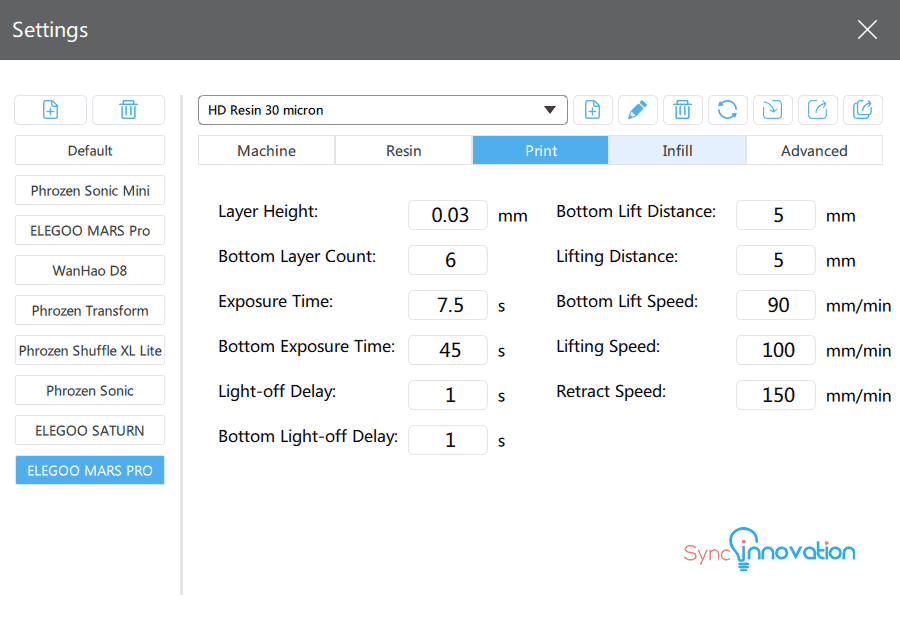
50 micron (HD Resin)
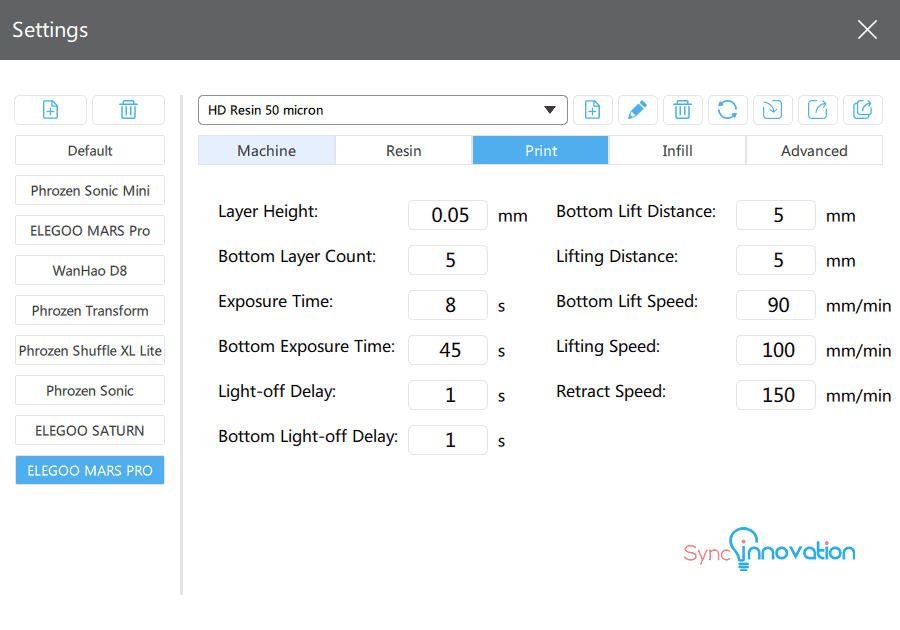
100 micron (HD Resin)
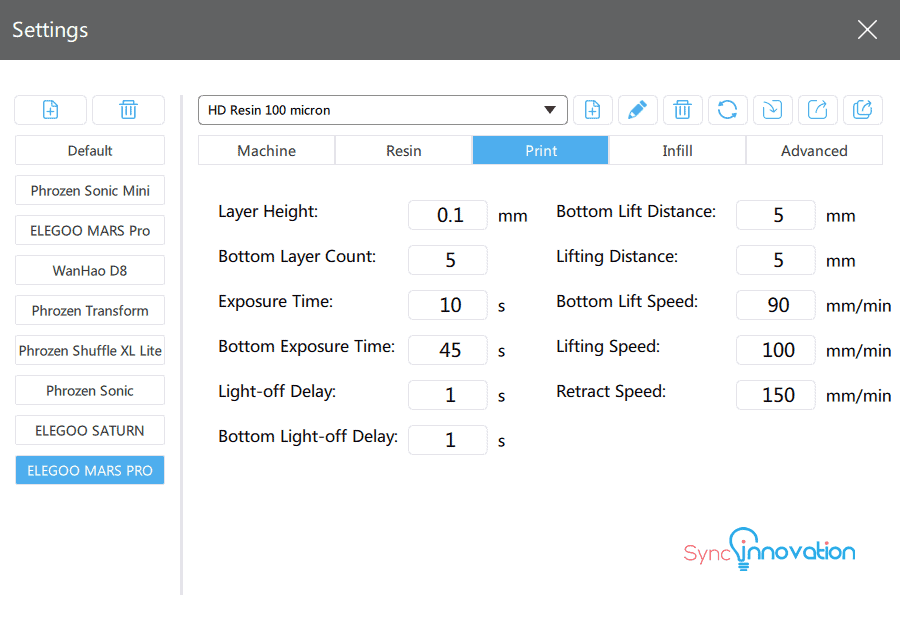
Wax Resin
คือเรซินที่นำไปหล่อต่อได้ เช่น Phrozen Wax-Like Violet Castable Resin (สีม่วง) หรือ BlueCast Cr3a (สีฟ้าน้ำเงิน)
30 micron (Wax Resin) งานกลุ่มจิวเวลลี่ หรืองานที่ต้องการความละเอียดสูง
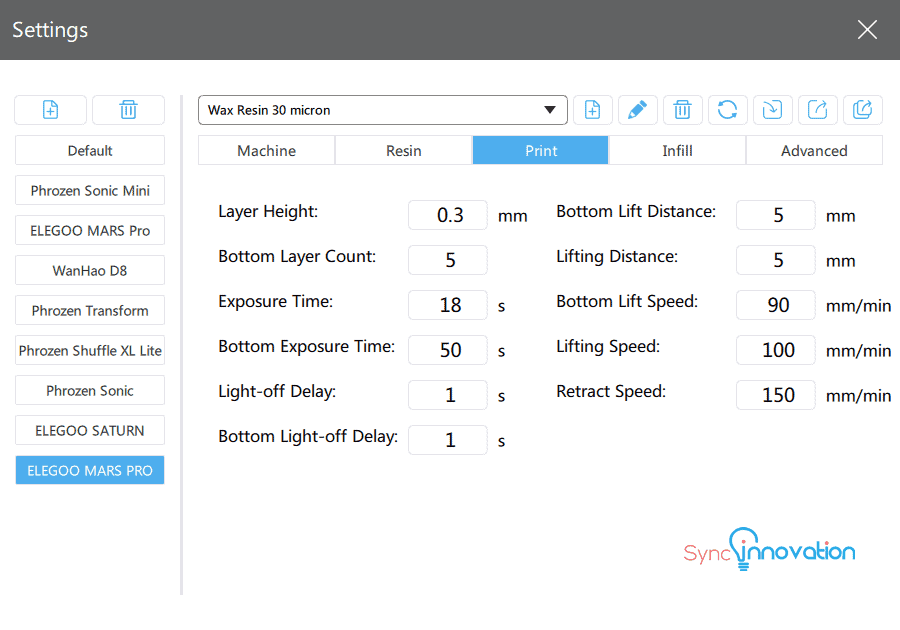
Engineering Resin - เรซินกลุ่มวิศวกรรม
เช่น เรซิน Siraya Blu (สีฟ้า) หรือ Phrozen Rock-Black Stiff Resin (สีดำ)
50 micron (Engineering Resin)

6. ปัญหาที่อาจพบ
เปิดเครื่องแล้วค้างอยู่หน้าจอรีบูทระบบนาน
วิธีแก้ไข ปกติจะใช้เวลาโหลดก่อนเข้าหน้าจอการทำงานครั้งแรกเป็นปกติอยู่แล้วประมาณ 45 วินาที หรือมากกว่านั้นถึง 4-5 นาที โปรดรอสักครู่
เปิดเครื่องแล้วยังค้างอยู่หน้าจอบูทแม้รอแล้วมากกว่า 5 นาที
วิธีแก้ไข ลองปิดแล้วเปิดสวิชต์ที่ด้านหลังเครื่องใหม่อีกครั้งแล้วจะกลับมาทำงานได้ปกติ
ปัญหาเกี่ยวกับการพิมพ์ชิ้นงาน เช่น ชิ้นงานไม่ติดฐาน ผิวไม่เรียบเนียน ชิ้นงานเบี้ยว แตกหัก
วิธีแก้ไข สามรถดูได้ที่แถบ support ในเว็ปไซต์ syn-innovation.com และเลือก ปัญหาที่พบบ่อยของเครื่อง SLA หรือ FAQ สำหรับ Resin 3D Printer
กระแสไฟฟ้าที่เสียบให้พลังงานกับเครื่องพิมพ์ไม่เสถียร ตกบ่อย ทำให้เครื่องรีบูทนาน ไม่เข้าหน้าจอทำงาน
วิธีแก้ไข ควรจัดหาแหล่งให้ไฟฟ้าสำรองเพื่อป้องกันไฟตก ไฟกระตุกซึ่งอาจส่งผลให้เครื่องไม่สามารถทำงานได้
พิมพ์ออกมาแล้ว ชิ้นงานยืดออกผิดสัดส่วน
วิธีแก้ไข เกิดจากเลือก ความหนาต่อชั้น ( Layer Height ) ตอนที่สไลซ์ไฟล์ กับเรซินโปรไฟล์ที่เลือกใช้ที่เครื่องไม่ตรงกัน เช่นสไลซ์ด้วย 50 ไมครอน แต่เลือกพิมพ์เรซินโปรไฟล์หน้าเครื่อง 30 ไมครอน ต้องเลือกให้ตรงกันเท่านั้น
มีปัญหาเกี่ยวกับพิมพ์ชิ้นงานสามารถดูวิธีแก้ไขได้ คลิ้กที่ปุ่มด้านล่าง
ปัญหาการ เปิด/รีบูท เครื่องไม่ติด
เป็นปัญหาที่อาจเกิดขึ้นได้โดยอาการคือจะค้างอยู่ที่หน้าจอรีบูท ไม่สามารถเข้าหน้าจอเมนูหลักได้ มีวิธีแก้ปัญหาดังต่อไปนี้
ตรวจสอบแหล่งจ่ายไฟว่ามีกำลังไฟเพียงพอ เนื่องจากบางแหล่งจ่ายไฟของบางท่าน ไม่เสถียร มีการการกระตุกและอาจทำให้เครื่องพิมพ์เกิดการกระชากไฟ และเกิดข้อผิดพลาดดังกล่าวตามมาได้ ควรเตรียมแหล่งจ่ายไฟที่เสถียร หรือเครื่องสำรองไฟฟ้าต่อเข้ากับเครื่องพิมพ์อีกทีเพื่อการทำงานที่ดีมีประสิทธิภาพ รวมทั้งในอนาคตเมื่อเกิดไฟดับหรือกระตุก ชิ้นงานที่อยู่ระหว่างการพิมพ์จะไม่เสียหายด้วย
เมื่อท่านมั่นใจแล้วว่ามีแหล่งจ่ายไฟที่เสถียร แต่ยังคงมีปัญหาเกิดขึ้นคือรีบูทเครื่องไม่ติด ไม่สามารถใช้เครื่องพิมพ์ได้ อาจจะลองเปิดปิดสวิทช์ที่หลังเครื่องพิมพ์และรอรีบูทอีกครั้งเป็นเวลาสักครู่